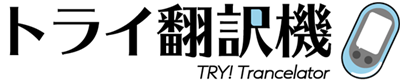この記事では、ポケトークWを使って会話する方法を画像付きでご紹介しています。


ポケトークWの特長、注意点など詳細レビューはこちら
翻訳言語の設定方法
まず、会話する相手の話す言語に合わせて、翻訳言語を設定しましょう。
翻訳言語の設定には、タッチパネルを使います。
ポケトークのスイッチを入れると、以下のような「翻訳画面」が表示されます。

もし「設定画面」が表示された場合は、画面左上の戻る(<)マークをタップして翻訳画面に戻ってください。

今の状態では、日本語⇔中国語(簡体字)間を翻訳(つまり、左のボタンを押して話すと日本語を中国語に翻訳、右のボタンを押して話すと中国語を日本語に翻訳)する設定になっています。

これを、日本語⇔英語間を翻訳する設定に直してみましょう。
左のボタンにはすでに日本語が設定されていますので、直す必要はありません。(自分の話す言語は、左右どちらに設定しても構いません)
右のボタンを、中国語→英語に設定変更します。
中文(簡体字)と表示されている部分をタップしてください。

すると、翻訳可能な言語が「あいうえお順」に一覧で表示されます。

上にスクロールすると、英語がありました!

英語は英語でも、ポケトークWはアメリカ英語・イギリス英語・インド英語・オーストラリア英語の4つに対応しているので、相手に合わせて設定しましょう。分からない場合は、とりあえずアメリカ英語(米国)に設定しておきましょう。
英語(米国)をタップして、右上の「OK」の部分をタップすると…右側のボタンにEnglish(US)が設定されました!

これで、日本語⇔英語(米国)間の翻訳をすることができます。
翻訳言語は音声でも設定可能!
ポケトークWの言語選択画面には、100以上の言語が表示されるので、画面をスクロールして翻訳したい言語を探してもなかなか見つからないということがあります。
その場合は、音声を使えば一瞬で翻訳言語の設定が可能です。
今の状態では、日本語⇔中国語(簡体字)間を翻訳する設定になっていますので、日本語⇔英語間を翻訳する設定に直してみます。

左のボタンにはすでに日本語が設定されていますので、直す必要はありません。(自分の話す言語は、左右どちらに設定しても構いません)
右のボタンを、中国語→英語に設定変更します。
中文(簡体字)と表示されている部分をタップすると、翻訳可能な言語が「あいうえお順」に一覧で表示されます。

言語選択画面で、右のボタンを長押し※すると…
※左のボタンに言語を設定する場合は左のボタンを長押ししてください

「言語名を話してください」という画面が表示されますので、ボタンを押しながら「英語」と話します。話し終わったらボタンを放してください。

すると、自動的に英語が選択されますので、あとは右上の「OK」ボタンを押せば

右側のボタンにEnglish(US)が設定されました!

履歴から言語を選ぶ
履歴からも言語の選択が可能です。
言語選択画面で時計のタブをタップすると、最近使用した言語が一覧で表示されます。

よく使う言語が表示されるので、素早く目的の言語を見つけることができます。
会話してみよう!【翻訳の方法】
翻訳言語の設定が終わったら、あとは翻訳ボタンを使って翻訳を行うだけです。

今は左に日本語、右に英語を設定してある状態です。自分の話す言語は左右どちらに設定しても構いません。

左ボタン(今回は日本語側)を押しながら※…「便名と出発の時間を教えてください」と話し、話し終わったらボタンを放すと、
※翻訳ボタンは”カチッ”と音がするまで押し込み、話し終わったら放してください。軽く触れるだけでは反応しません

1秒ほどで「Please indicate flight number and time of departure」と英語に翻訳し、音声とテキストで相手に伝えてくれます。
右ボタン(今回は英語側)を押しながら…「The flight number is 27 and the departure time is 11:15」と話し、話し終わったらボタンを放すと、

1秒ほどで「フライト番号は27で、出発時間は11:15分です」と日本語に翻訳し、音声とテキストで伝えてくれます。

画面には翻訳語の言葉だけでなく、自分の話した言葉も同時に表示されるので、自分の話した言葉が正しく認識されているかどうかも確認できます。
翻訳は日本語と外国語だけでなく、外国語同士でも可能です。
例えば翻訳言語を英語と中国語に設定すると、左ボタン(英語)を押しながら「Hello」と話せば、

「你好」と中国語に翻訳してくれます。

右ボタン(中国語)を押しながら「你好吗」と話せば、

「How are you?」と英語に翻訳してくれます。

同じ言葉をもう一度伝えたいとき
会話していて、先ほど伝えた言葉をもう一度伝えたいことがあるかもしれません。
そんな時は、もう一度同じ言葉を話して翻訳してもいいですが、翻訳履歴を使うのがおすすめです。
翻訳画面を上にスクロールすれば翻訳履歴を見ることができます。

もう一度伝えたい言葉を見つけたら、その吹き出しをタップしてください。

すると、テキストと音声で伝えてくれます。
お気に入りに登録
よく使う言葉は、お気に入りに登録しておきましょう。
翻訳履歴からよく使う言葉を見つけたら、その吹き出しを長押ししてください。
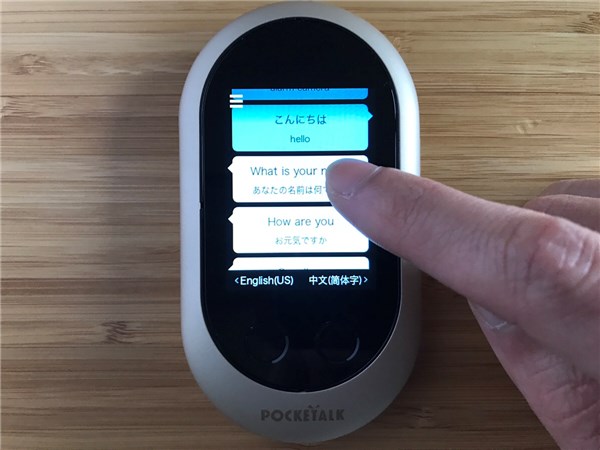
すると、「お気に入りに追加」「削除」「キャンセル」と選択肢が表示されるので、お気に入りに追加を選びます。

すると、選択した言葉がお気に入りに登録されます。
「お気に入り」は右上の「☆」ボタンをタップすると見ることができます(お気に入りを設定していない時は、☆マークは表示されません)

お気に入りは500件まで登録が可能です。

お気に入りから削除したい場合は、該当する吹き出しを長押しして、「削除」をタップしてください。

ポケトークWを外国人に使ってもらいたいとき
ポケトークWを使えば外国語を日本語に翻訳してくれますが、そのためには相手にもポケトークWを使って話してもらう必要があります。


ポケトークWを外国人の方に使ってもらいたいけどどうしたらいいか分からないときは、以下の手順を試してみて下さい。
相手の話す言語が分かる場合
相手の話す言語が分かる場合は、翻訳ボタンを相手の言語に設定してから、相手の言語を設定したボタンをポチっと短く押してください(長押しはしない)
すると、画面に相手の言語で「<使い方>ボタンを押したまま、音が鳴ったら話してください」と表示されます。(画像は日本語の場合)

この画面をタッチすると、同じ内容を音声でも伝えてくれます。
例えば、右のボタンに英語を設定した場合、右のボタンをポチっと短く押すと…
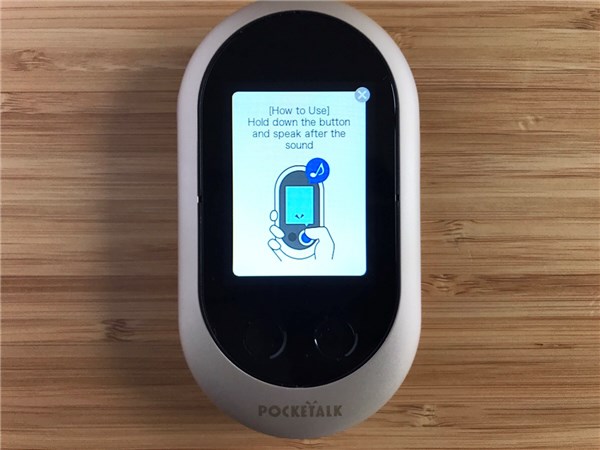
「[How to Use]Hold down the button and speak after the sound」(意味:[使い方]ボタンを押したまま、音が鳴ったら話してください)と表示されます。画面をタップすると、同じ内容を音声でも伝えてくれます。
さらに、翻訳ボタンを長押しすると”ピロロッ”という音と一緒に、「話してください」という表示が出ます。

これはどの言語でも表示されますので、大抵の方はこれだけでポケトークWの使い方を理解してくれると思います。
相手の話す言語が分からない場合
相手の話す言語が分からない場合は、まずポケトークWで「あなたの言語は何ですか?」を英語に翻訳して伝えてみましょう。
英語圏の方ではなくても、大抵の方は「What is your language?」は理解してくれると思います。
相手が答えてくれたら、あとはポケトークWを日本語とその言語に設定するだけです。
相手の言っていることが聞き取れなかったら、言語選択画面を表示させて相手に見てもらい、自分の言語を選んでもらいましょう。

相手の言語が分かったら、あとは相手の話す言語が分かる場合の手順でコミュニケーションをとってみましょう!